Falha em vídeo TDR BSOD Blue Screen of Death Error
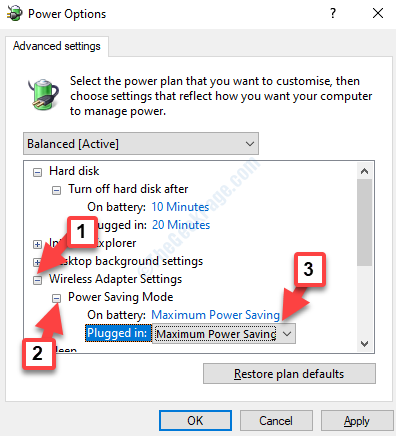
- 3556
- 272
- Loren Botsford
Ninguém em seus sonhos mais loucos pode pensar em um BSOD (tela azul da morte) afetando seu sistema Windows. É um dos erros mais temidos para encontrar e algumas vezes até o fim do seu sistema. Um desses erros é a tela azul do erro de morte “Video_tdr_failure”No Windows 10.
Sempre que você vê esse erro, seu computador continua reiniciando -se com a mensagem de erro aparecendo toda vez que o seu computador inicia normalmente. A principal razão por trás desse erro é um driver de placa gráfica corrupta ou desatualizada. No entanto, você também pode ver esse erro quando muitos programas estão em execução em segundo plano ou devido a uma reinicialização repentina. Qualquer que seja o motivo, é assustador.
Felizmente, temos algumas correções para você que podem ajudá -lo a se livrar desse erro. Vamos ver como.
*Observação - Certifique -se de inicializar no modo de segurança para prosseguir com os métodos abaixo.
Índice
- Método 1: Através do prompt de comando
- Método 2: através do painel de controle
- Método 3: Atualizando o adaptador de exibição
Método 1: Através do prompt de comando
Passo 1: Navegar para Começar e na caixa de pesquisa, digite cmd.
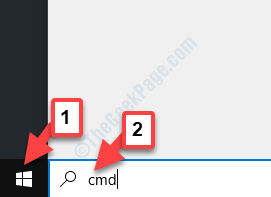
Passo 2: Clique com o botão direito do mouse no resultado e selecione Executar como administrador No menu do clique com o botão direito.
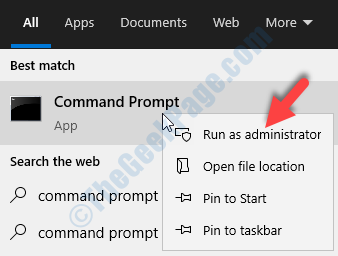
Etapa 3: Abra o Prompt de comando no modo de administrador. Agora, copie o comando abaixo e cole -o no COMMAND PROMPT janela. Bater Digitar:
POWERCFG -H OFF
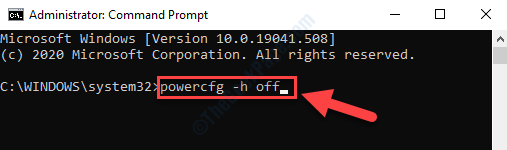
Agora você pode reiniciar seu computador e não deve ver o erro novamente.
No entanto, se você ainda encontrar o erro, siga o segundo método.
Método 2: através do painel de controle
Passo 1: aperte o Win + r chaves no teclado para abrir o Comando de execução.
Passo 2: No Comando de execução caixa de pesquisa, tipo PowerCfg.cpl e acertar a imprensa OK Para abrir o Opções de energia Janela Painel de controle.
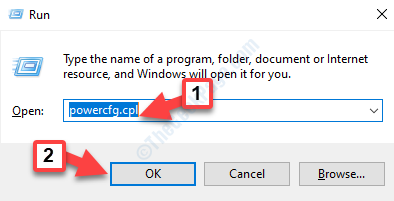
Etapa 3: No Opções de energia janela, vá para o seu Plano selecionado e clique para abrir Alterar as configurações do plano.
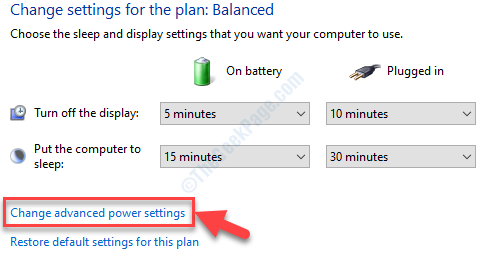
Passo 4: Em seguida, clique em Alterar configurações avançadas de energia.
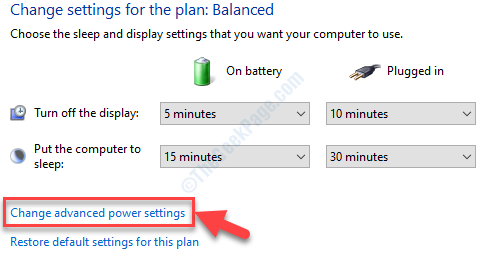
Etapa 5: Ele abrirá o Opções de energia caixa de diálogo. Agora, vá para Configurações do adaptador sem fio e expandi -lo.
Então, expanda Economia de energia e selecione Economia máxima de energia para ambos Na bateria e Conectado opções.
Imprensa Aplicar e então OK Para salvar as mudanças e saída.
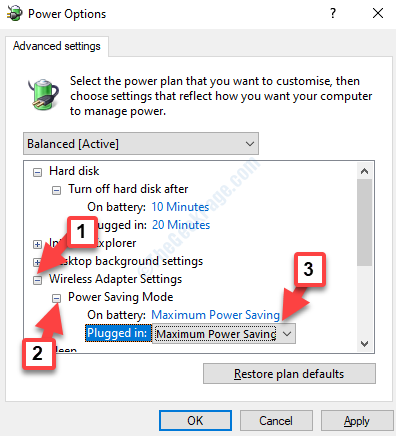
Agora, reinicie seu PC e o erro deve desaparecer. Se você ainda vir o erro, tente o terceiro método.
Método 3: Atualizando o adaptador de exibição
Passo 1: Clique com o botão direito do mouse Começar e selecione Gerenciador de Dispositivos Do menu.
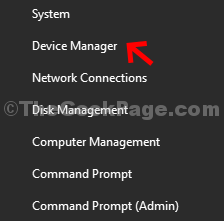
Passo 2: No Gerenciador de Dispositivos Janela, localize Adaptadores de exibição e expandi -lo.
Clique com o botão direito do mouse no adaptador e selecione Driver de atualização.
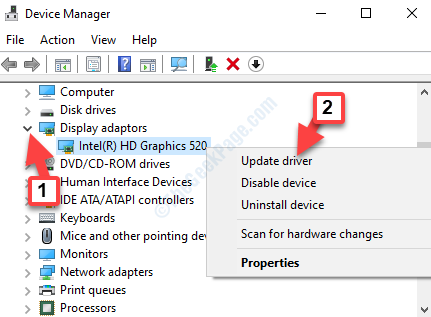
Etapa 3: Em seguida, clique em Pesquise automaticamente por drivers.
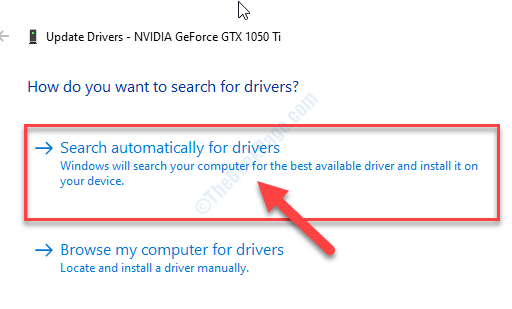
Se os drivers mais recentes disponíveis, ele detectará e atualizará automaticamente, então deixe concluir o processo.
Agora, reinicie seu PC e você deverá mais ver o erro e a tela azul da morte.
- « Seu PC não pode se projetar para outra correção de tela
- Aguarde até que o programa atual terminasse a desinstalação da correção no Windows 10 PC »

